爱思助手是一款强大的苹果手机管理工具。爱思助手官方下载版虽然提供了丰富的应用下载和设置管理,其他主要功能还是用于刷机,那么爱思助手的刷机具体步骤是什么呢?
爱思助手刷机教程:
1、下载爱思助手
2、在连接手机之前先将手机的密码取消,否则读不了信息,将手机与电脑连接显示下图,此时可以显示出手机的“产品类型”
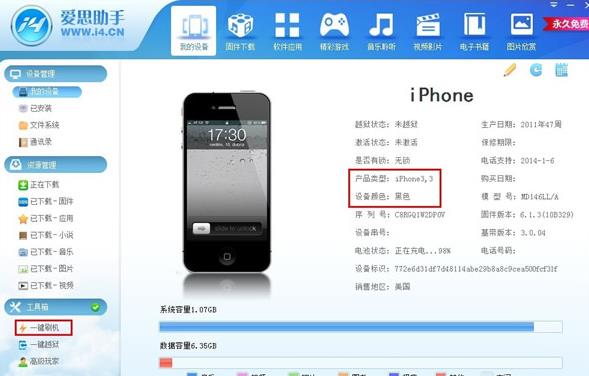
3、切换到工具箱一键刷机界面,然后点查询SHSH按钮,按照提示将手机进入DFU模式(DFU模式的进入方法是:1.保持设备处于开机模式或恢复模式,插入数据线。2.先按下设备的HOME键不要松开,再按下设备的开机键不要松开,直到设备屏幕熄灭再过4秒左右松开设备的开机键,但不要松开HOME键,直到软件提示“成功”字样再将HOME键松开。)如下图:

4.根据蓝色方框中红色的部分,“产品类型: iPhone3,3”选择对应的固件,或者您想刷机的固件(固件对应表如下)
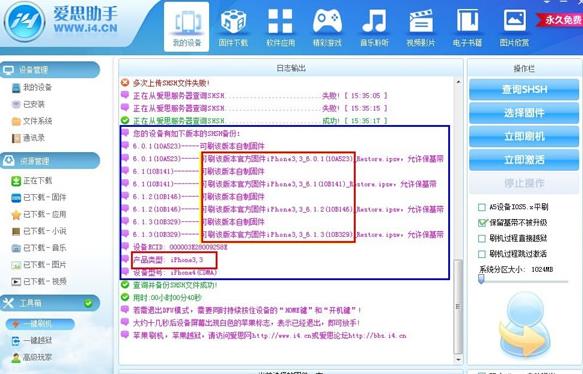
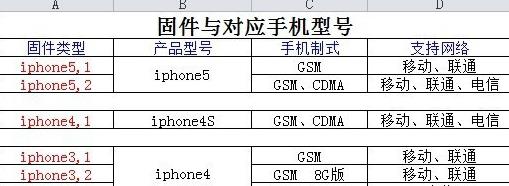
5. 下载需要升级/降级的固件,如下图:如果已经下载固件了,可以忽略此步骤;

6.如何查看固件下载的进度:
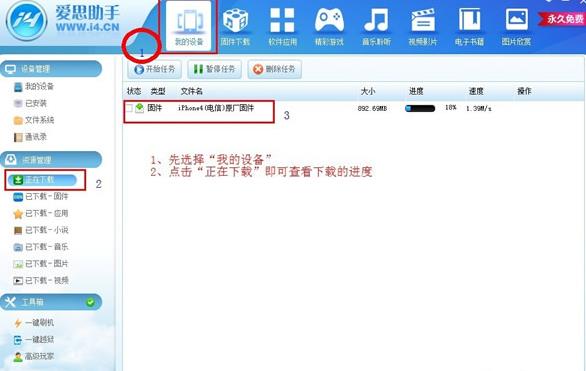
7.如果固件下载完毕,下面我们要开始刷机,点击爱思助手“工具箱”中的“一键刷机”,右上方操作栏中的“选择固件”,
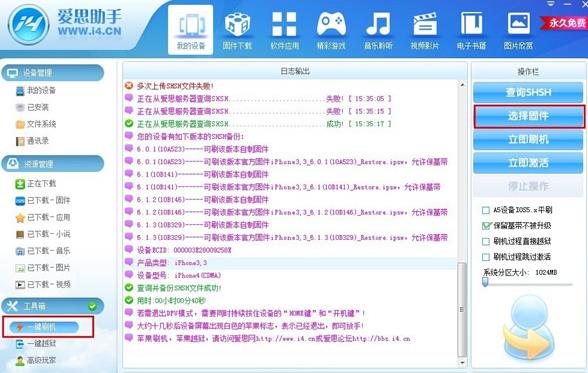
8. 此固件即是刚刚下载的固件,打开的路径在爱思助手安装目录C盘(如果没有更改)--Program Files ---爱思助手---download文件夹里面,下图
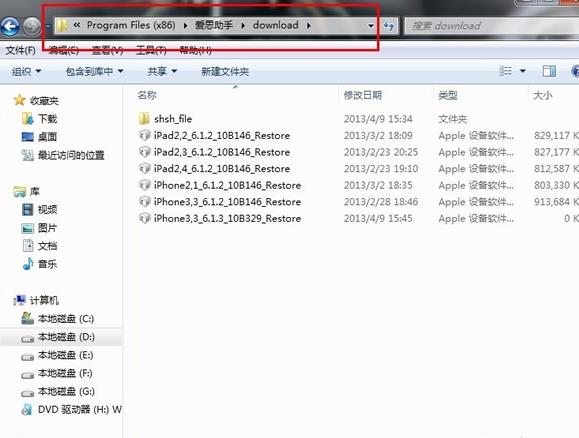
9. 选择好了固件之后如下图:

10. 点击“立即刷机”
11. 等待完成,如图,即刷机完成!
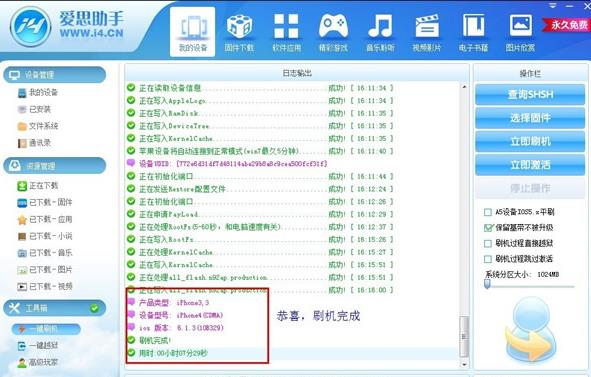
以上就是爱思助手刷机教程,大家学会了吗?更多爱思助手相关问题请到软件园软件教程专区
- 电脑打开网页出现字体重叠的问题该如何解决?
- 电脑卡顿严重该怎么解决?电脑卡顿严重的解决方法
- 怎么解决Win10更新一直安装失败无法更新?
- Win10如何加入Win7的家庭组?
- Win10加入Win7家庭组共享打印机打印文档的方法
- Win7系统玩dnf卡屏怎么办?Win7系统玩dnf卡屏解决方法
- Win7怎么伪装ip地址?电脑伪装ip地址方法
- Win7如何制作主题桌面?电脑主题桌面制作方法
- 你的Win10版本即将终止服务怎么解决?
- Win10电脑怎么录屏?如何使用Win10电脑自带的录屏软件录屏?
- Win10序列号怎么查看?Win10序列号查看的技巧
- 玩游戏什么CPU最好?2021打游戏最好的处理器
- 怎么设置WPS表格安全密码?WPS设置密码的方式
- Win10电脑亮度调节按钮怎么显示出来?
- Win10系统无法启动承载网络怎么解决?
- Win10专业版软件打不开闪退怎么办?
- 玩大型游戏什么显卡比较好?为你推荐适合玩大型游戏的显卡
- Win10专业版怎么向特定用户共享文件?
- Win10专业版无法连接steam怎么办?
- Win10专业版系统字体出现乱码怎么解决?
- Win10专业版怎么查看电脑硬件配置详细信息?
- 怎么选购无线路由器?选购无线路由器一定要避开的三大误区是?
- Win10专业版电脑麦克风没声音怎么办?
- 电脑打印机出现“0×8007007e”错误怎么解决?
- Windows电脑常用的CMD命令有哪些?2021年CMD命令大全
- Win10笔记本找不到英伟达nvidia控制面板怎么办?
- Win10电脑文件删不掉提示在另一个程序中打开怎么办?
- U盘拒绝访问怎么解决?
- 目标文件过大无法复制到u盘怎么办?
- Win7旗舰版电脑遇到错误代码0x80004005怎么解决?win7错误代码0x80004005解决方法